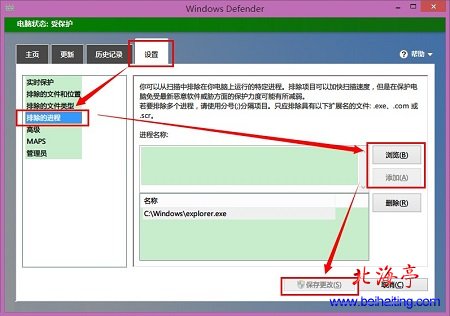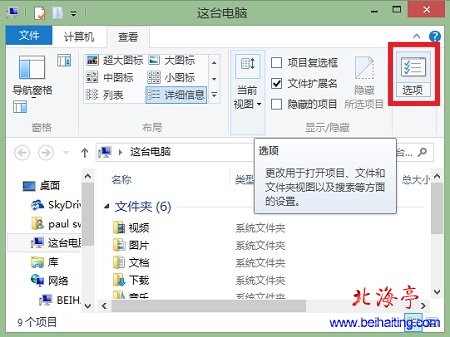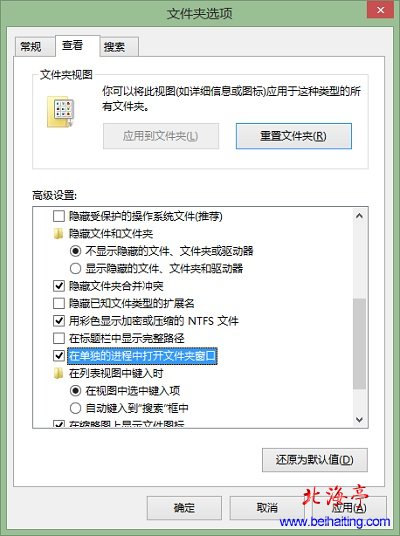|
Win8.1 update资源管理器假死怎么办(适于Win8)?虽然使用Win8或者Win8.1的朋友体验很不错,但也难免Win8或者Win8.1暗流涌动,虽然问题不大,但是还感觉有点不尽如人意,比如资源管理器假死,Win8、Win8.1以及Win8.1 Update都有发生,问题频发与开机或重启之后会,时间也不长,10多秒中,假死期间CPU、内存还有硬盘占有率都正常。如果8G内存的E3-1230 V2的配置,也出现这样的情况,估计应该就是微软的Bug了,如果您也遇到了类似问题,看看乐于助人的网友给出的解决办法,能不能办到您?! 方法一:利用Defender排除进程 步骤一、启动Windows Defender,点击“设置”选项卡,然后点击左侧“排除的进程”选项卡,然后点击右侧窗口“浏览”按钮 步骤二、在“选择要排除的进程”对话框,在C:\Windows文件夹下,找到并点击选中explorer.exe后,点击确定, 步骤三、返回Defender界面后,点击底部“保存更改”即可。
温馨提示:此方法适用于使用Windows Defender所系统杀毒软件用户! 方法二:设置文件夹选项 步骤一、打开资源管理器,切换到“查看”选项界面,点击“选项”
步骤二、在文件夹选项界面,切换到“查看”选项卡下,在高级设置里面找到并勾选“在单独的进程中打开文件夹窗口”后,点击底部“确定”,退出设置界面
Win8.1 update资源管理器假死怎么办(适于Win8)针对的情况,不知道适不适合您?! (责任编辑:IT信息技术民工) |